Vad du ska göra för NTLDR saknas fel

Vissa Windows XP-användare har fått felmeddelandet som NTLDR saknas eller kunde inte hitta NTLDR. NTLDR är startläsaren för operativsystemen som bygger på Windows NT, inklusive Windows XP och Windows Server 2003. Om en användare får NTLDR saknar ett felmeddelande betyder det att operativsystemet inte kan laddas eftersom NTLDR-filen har förlorat eller tagits bort. Fler Windows XP-användare vill veta vad vi ska göra för att åtgärda detta problem. Det finns faktiskt flera sätt att åtgärda problemet och starta normalt i datorn. Du kan följa stegen som introduceras i den här artikeln för att enkelt reparera din Windows XP.
Del 1. Ta reda på orsakerna till att NTLDR saknar fel
Det finns många anledningar som kan orsaka detta fel. När du uppdaterar operativsystemet kan NTLDR-filen flyttas till fel plats. Användare kan ta bort NTLDR-filen slarvigt. Ibland glömmer du att ta bort den externa enheten när du startar Windows XP, operativsystemet kan börja med den externa enheten och kan inte hitta NTLDR-filen.
Starta om datorn: När felet som NTLDR saknas visas på skärmen, tryck Ctrl + Altr + Del för att starta om datorn.
Dra ur alla externa hårddiskar: Om du har sätter i en skiva eller pluggar en USB-flash-enhet kan datorn starta från den externa hårddisken som inte innehåller NTLDR-filen. Dra ur alla externa hårddiskar, inklusive DVD, USB-minne, Skrivare och annan extern hårdvara. Och starta om datorn för att se om felmeddelandet försvinner.
Undersök hårddiskens inställningar i BIOS: Tryck på Del eller F2 efter att ha blivit på datorn för att navigera till BIOS-menyn. Då kan du ändra startordningen för de startbara enheterna.
Del 2. Åtgärda felet i NTLDR saknas med installationsskivan
Om ovanstående förslag är ogiltiga måste du prova metoderna för att reparera Windows XP. Eftersom meddelandet sa att NTLDR saknas, är den felaktiga NTLDR-filåterställningen lösningen på det här felet. Och installationsskivan i Windows XP innehåller NTLDR-filen, så vi kan använda installationsskivan för att åtgärda detta problem.
1. Så här skapar du en installationsskiva
Ladda ner Windows XP ISO-fil från Microsoft: s officiella webbplats på en tillgänglig dator.
Om du vill skapa en startbar DVD kan du sätta in en ny DVD i CD-ROM-enheten. Uppstartbar USB-enhet är ett annat val och du bör ansluta en formaterad USB-flashenhet till den tillgängliga datorn.
Det finns många program som kan hjälpa dig att skapa en startbar skiva och åtgärda problemet med att NTLDR saknas. Vi använder Rufus som exempel. Du kan prova andra program med samma process. Högerklicka bara på Rufus-programmet och välj sedan Kör som administratör.
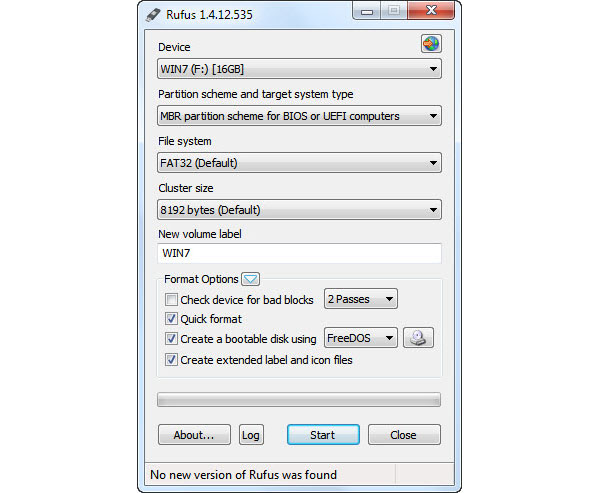
I gränssnittet väljer du DVD eller USB-enhet i Anordning avsnitt enligt ditt beslut. Ligger till Formateringsalternativ och kontrollerar alternativen Snabbformat, Skapa en startbar disk med, och Skapa utvidgade etikett- och ikonfiler. Då ska du välja ISO-bild i rullgardinsmenyn bredvid Skapa en startbar disk med. Slutligen klickar du på den lilla knappen med en DVD-ikon och väljer den ISO-fil som du har laddat ner.
Tryck på Start-knappen för att börja göra din startbara skiva. Hela processen för att lösa problemet med NTLDR saknas, tar några minuter.
2. Så här återställer du NTLDR-filen
För att reparera NTLDR saknas fel måste du sätta in startbar skiva i din dator, byta till BIOS-menyn och starta från CD-ROM-enhet.
Starta om datorn och välj Ange Windows XP Recovery Console i installationsgränssnittet.
När kommandotolken visas, skriv koden nedan:
kopiera d: \ i386 \ ntldr c: \
kopiera d: \ i386 \ ntdetect.com c: \
Du borde trycka på Enter-tangenten efter varje rad.
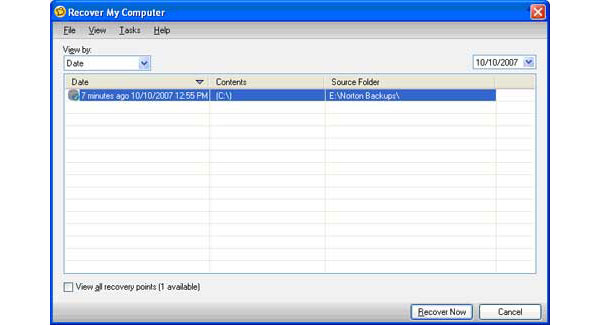
Om begäran meddelande visas i kommandotolken, tryck på Y-knappen för att bekräfta ändringarna.
Ta bort installationsskivan, skriv ut exit och håll ned Enter för att starta om din Windows XP-dator. Efter NTLDR-filåterställning kan du skriva in din dator normalt.
Del 3. Reparera problemet med NTLDR saknas via Ghost
Många föredrar att använda spöke för att säkerhetskopiera sin dator vanligtvis. Om du har skapat en spökbild av din Windows XP kan du enkelt använda bilden för att återställa NTLDR-filen och lösa problemet med att NTLDR saknas. I det här avsnittet visas hur du skapar en spökbild och återställer den med Norton Ghost.
1. Så här skapar du en hårddiskbild
Efter installationen Norton Ghost på din dator, öppna den. Du kan bestämma dig för att göra en hårddiskbild på en USB-flash-enhet eller en lokal enhet. Om du sätter i en formaterad USB-minne, upptäcker detta spökprogram automatiskt det externa lagringsutrymmet.
I Norton Ghost-gränssnittet, kryssrutan Back Up My Computer och släpp en mapp för att spara hårddiskbilden i avsnittet Backup Destination.
Tryck på OK-knappen och välj sedan Säkerhetskopiera min dator i bekräftelsefönstret. Klicka på Nästa för att fortsätta.
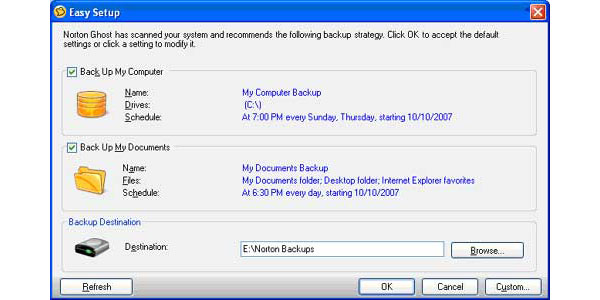
I fönstret för drivrutinsval väljer du C-enhet och trycker på Nästa knapp.
Se till att du väljer Återställpunkt i inställningsfönstret för återställningspunkt och tryck på Nästa.
Efter att ha bekräftat mappen för att lagra din hårddiskbild, tryck på Nästa och sedan Avsluta för att slutföra processen.
Norton Ghost kommer att spendera några minuter för att skapa bild på hårddisken.
2. Så här återställer du NTLDR-filen
När felet i NTLDR saknas visas pluggen USB-enheten som lagrar hårddiskbilden i datorn och starta om datorn.
När din dator börjar med en USB-enhet öppnar Norton Ghost och hittade bilden automatiskt.
Tryck på Återställ nu och OK för att starta återställningen.
Varningsmeddelandet kan dyka upp. du kan trycka på Ja för att fortsätta.
Då börjar Norton Ghost skriva över din C-enhet med bilden. När din C-enhet återställs kan du koppla ur USB-flashenheten och starta om datorn.
Slutsats
Denna artikel har infört flera sätt att fixa problemet med NTLDR saknas. Om du plötsligt får felmeddelandet kan du skapa en installationsskiva och återställa din dator. Denna metod behöver en tillgänglig dator och internetanslutning. Om du är van vid att säkerhetskopiera datorn med spöke kan du använda hårddiskbilden för att återställa NTLDR-filen också. Det finns flera spökprogram på marknaden. Du skulle hellre kunna använda det säkraste programmet och ladda ner installationsfilen från den officiella webbplatsen. Det här inlägget innehåller detaljer om hur man skapar och återställer C-enhet med spökbild. Du kan följa stegen och reparera din dator när NTLDR saknas, meddelandet visas.







